さて、皆さん、最初に、これはGimperフォーラムのLipstickのPaint.netチュートリアルから変換されています。 それでは、始めましょう。 最終結果は次のとおりです。

ステップ 1
正方形の書類を開きます。 私のは640×640ピクセルです。

ステップ 2
[フィルター]> [レンダリング]> [雲]> [ソリッドノイズ]に移動します。 ここでは、[ランダム化]ボックスと[乱流]ボックスをオンにします。 詳細レベルをXNUMXまたはXNUMXに上げます。 サイズスライダーはそのままにしておきます。
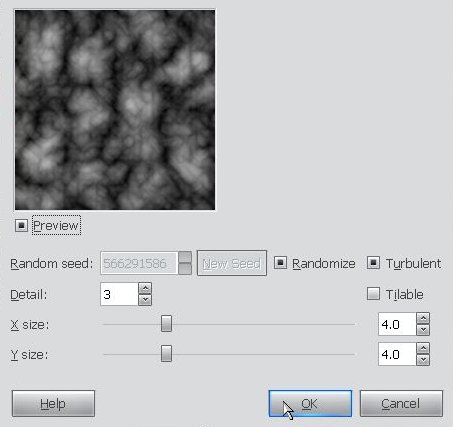
ステップ 3
次に、同じメニューを使用しますが、DifferenceCloudsと呼ばれる別のオプションを選択します。 設定はそのままにしておきます。

ステップ 4
[色]メニューの下にあるレベルを適用します。 右側の白いスライダーをつかみ、180になるまで左にドラッグします。次に、真ん中の灰色のスライダーを左に押して、約1.80にします。 重要なのは、明るい部分を強調することですが、黒と灰色を完全に取り除くわけではありません。

ステップ 5
次に、ズームブラーを追加します。これは、[フィルター]> [ブラー]> [モーションブラー]の下にあります。 ぼかしの種類をズームに変更し、ぼかしの中心が画像の真ん中にあることを確認し、ぼかしの量を60に近い値に増やします(ズームのぼかしはプレビューに時間がかかるため、をオフにすることをお勧めします。プレビューオプション)。

これが私たちのこれまでのところです。
ステップ 6
ほぼ完了しているので、しばらくお待ちください。 [フィルター]> [歪み]> [渦巻きとピンチ]に移動します。 必要に応じて、旋回角度を約160に調整し、満足するまで他のスライダーをだまします。

ステップ 7
レイヤータブで、複製ボタンをクリックします。

ステップ 8
400番目のレイヤーが選択されていることを確認し、[フィルター]> [渦巻きとピンチを再表示]に移動するか、キーボードショートカットのShift + Control(Macの場合はCommand)+ Fを使用します。 今回は、旋回を逆にして、角度を-XNUMXに近づけます。 より多様な効果を得るには、ピンチまたは半径の量を変更してみてください。

ステップ 9
[レイヤー]タブで、最上位レイヤーのブレンドモードを[明るくする]に変更してから、右クリックして画像をフラットにします。


ステップ 10
残っている唯一のことはあなたの好みに応じて色を付けることです。あなたが望むどんな色でもそれを作ってください! しかし、私のイメージの色を取得するには、Levelsを開き、緑色のチャンネルに移動して、そのように調整します。

今度は青いチャンネルに同じことをしなさい

コントラストも付け加えますが、その画面はありません。
完成しました

このチュートリアルはこれですべてです。 私が言及した図と設定は単なる提案であることを忘れないでください。 テクニックを試して、他の効果を追加して、何よりも楽しんでください!

